今个新电脑到了,以前的宏碁蜂鸟fun正式退休,因为用虚拟机做ROS的gazbo实在是卡成PPT,虚拟机又总是出些小毛病,于是萌生出来,用这台,装上Ubuntu20.04,代替虚拟机。希望获得更好的学习体验。
(给自己学习和回顾使用。)
一、创建一个启动U盘。
U盘有三个,都是垃圾货,决定牺牲一个U盘作为启动盘。其实可以不牺牲,但是,我就是想牺牲。
我的摸索之旅的第一站永远是百度,找到了一篇文章指导制作启动盘的。
附上这个文章的网址:启动盘制作网址
我用的使用Universal-USB-Installer-2.0.1.0。界面大差不差,但是勾选了NTFS,这样只,这个盘就只能是一个启动盘了。(应该吧,总之里面就只剩下20.04的东西了)。

动动小手点击create,在做点小确定,大致意思是,问我是不是真的要清空U盘的全部内容,选择装上镜像文件,静静等待启动盘制作完成。
二、重启电脑,进入bios界面。
由于我并不想让我的笔记本人格分裂,所以这是一个单Ubuntu系统的安装,曾经Windows的内容会全部清空。如果要做双系统,还要去硬件管理处设置磁盘分区。(重要的文件记得备份)
听说Windows设置了一个安全防御,本意是防止病毒修改系统的,也有人说是防止用户装Linux的,总之现在要装机就要关闭bios中的这个安全防御。
将刚才制作好的 u 盘启动盘插在电脑上,在开机的时候按下热键F2(狂按!),进入BIOS界面。在BIOS界面中,选择“Main”选项,F12 boot menu设置为disabled。
(不过我发现我本来就是disabled)
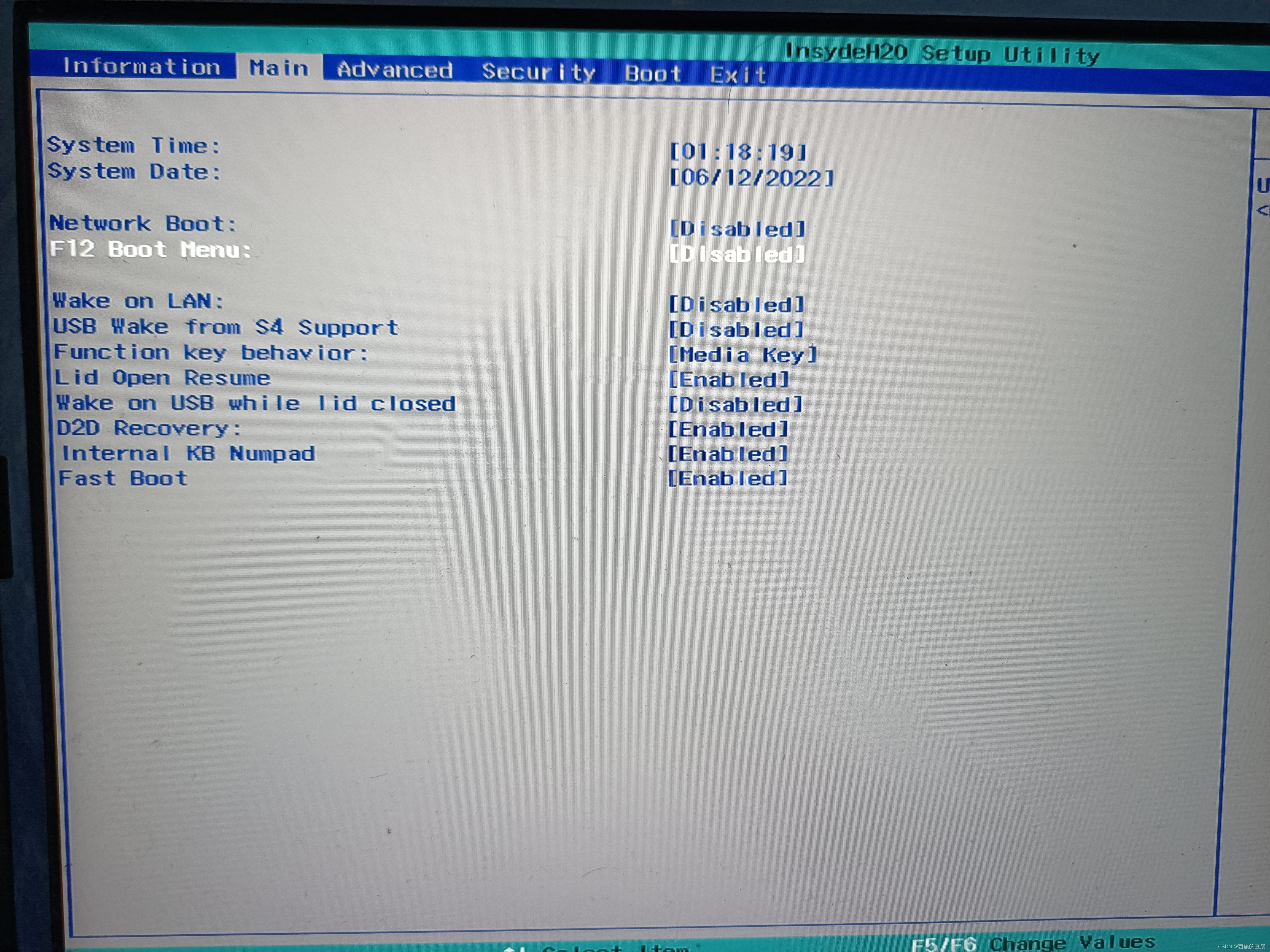
又进入到Boot下,把Security Boot改为disabled。
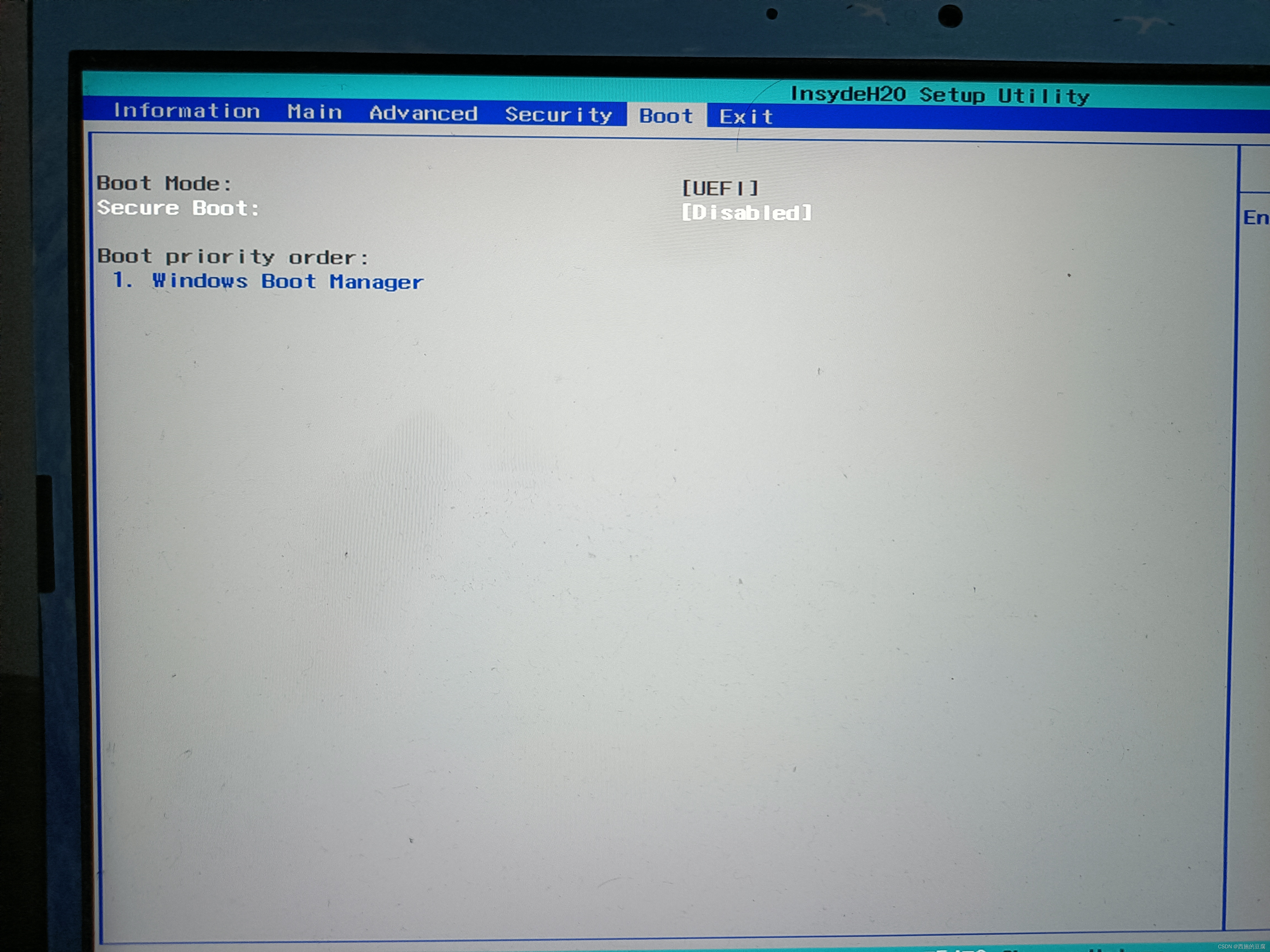
问题来了,翻阅的教程上说设置boot下的启动项usb hdd移动到最上方,但我boot下优先级只有一个windows boot manager。退出,电脑重新开机先。
回到win10,在设置里尝试高级启动试试。
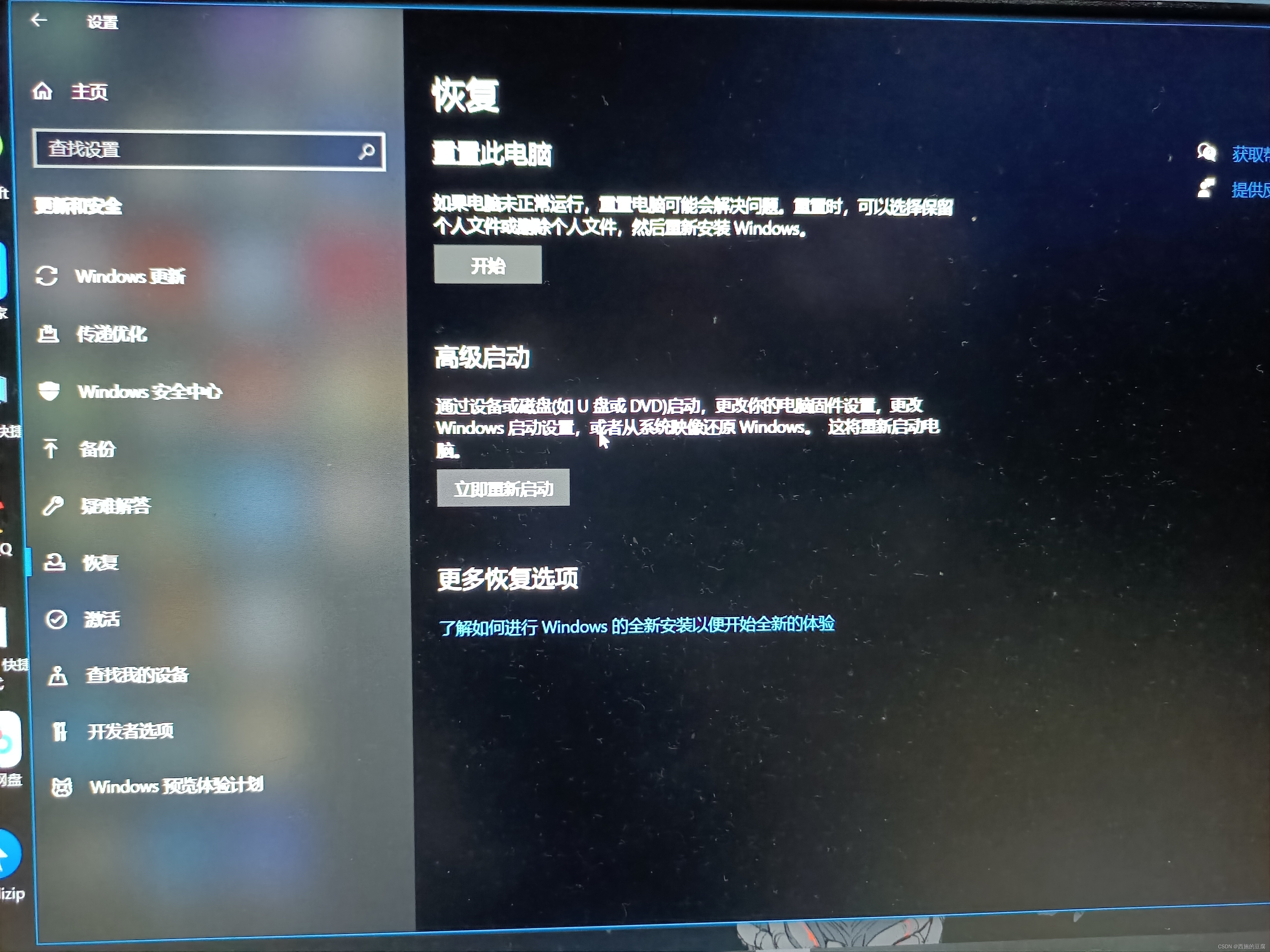
接着选择USB启动,结果bios提示我没有USB接入。
牵扯出另一个知识点。
当电脑的BOOT模式 为UEFI,创建的启动盘格式得是GPT。于是,又下载了rufus,重新制作启动盘。再重新,进行上一步,啥也不做,自动进入Ubuntu安装,等待就好
目标系统类型,分区类型,文件类型,看的我是一愣一愣的。
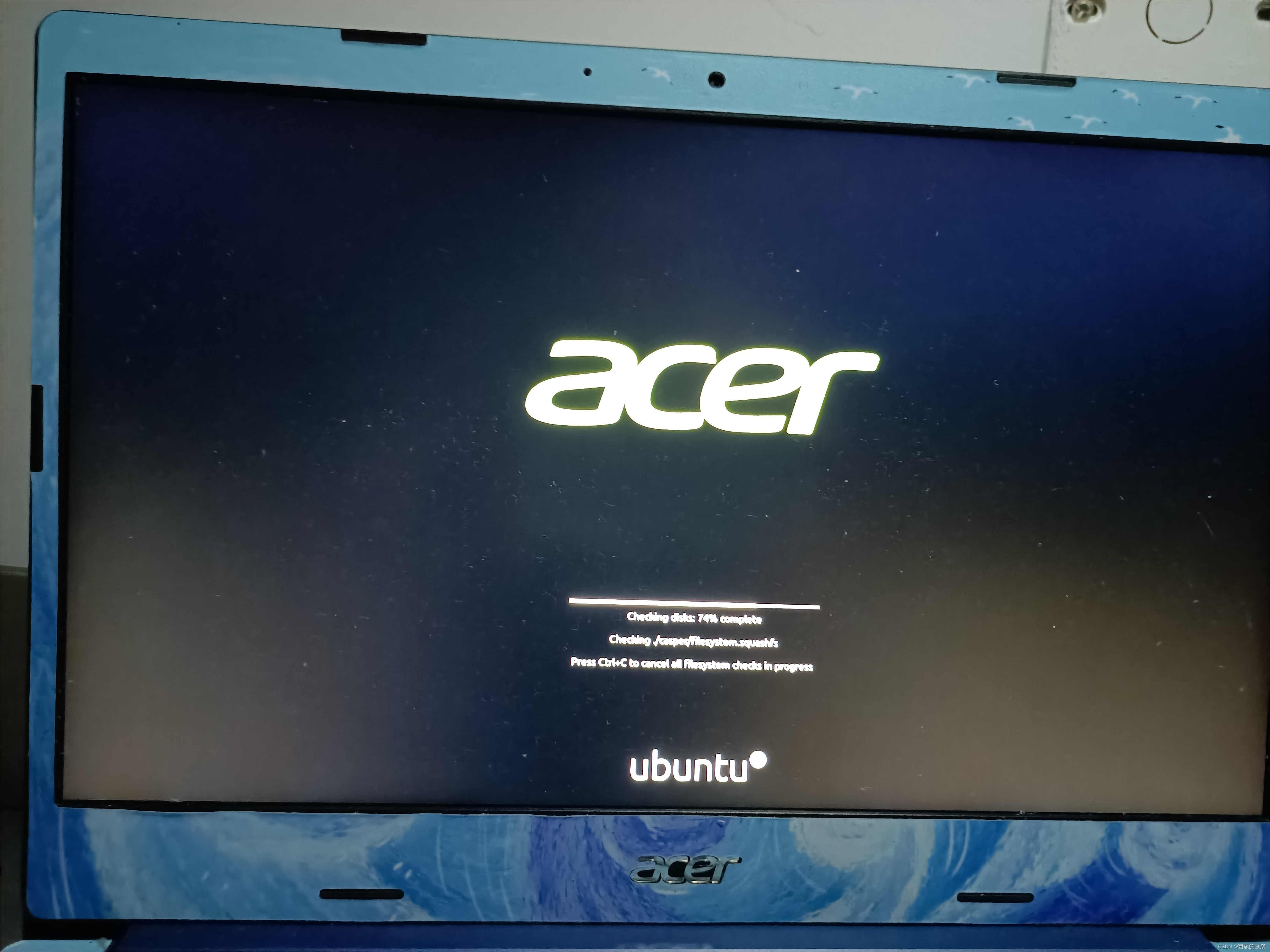
按照虚拟机的安装往下,又遇到了新的问题
出现了 Turn off RST

restart,然后按enter,重启,重新进入了bios,在main下按ctrl+s,出现SATA Mode,设置成。ACHI,来到Boot,将U盘启动设置为第一个,然后F10保存退出,再次进入Ubuntu,尝试安装,这一次正常了。
删除windos只留下ubuntu
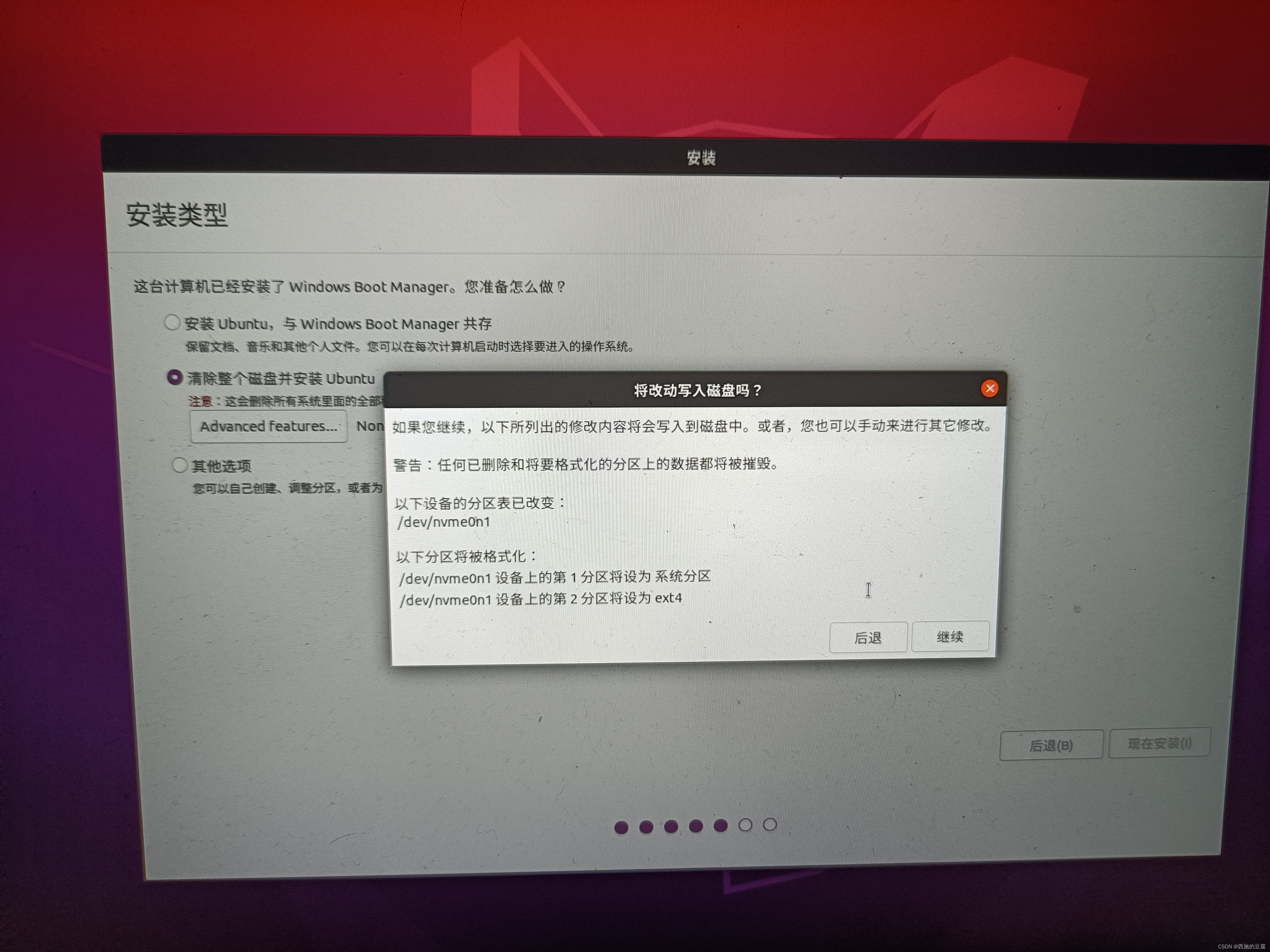
照旧设置,等待安装。
安装完毕,提示重启,听说独显电脑重启会黑屏,试试下能不能避难成功开机。
开机顺利,不过似乎开机有点慢就是了。
三、驱动安装(英伟达显卡驱动等等)
都说Ubuntu自带的nvidia显卡驱动,nouveau是个垃圾,所以,为了防止以后出现显卡不工作,性能释放还比不过虚拟机的情况,更换一下显卡驱动。
查看显卡的运行状态,输入:
nvidia-smi弹出提示,命令没有找到,需要下载驱动。同时列出了一大堆的驱动列表。安装哪一个呢?
接着输入以下命令,他能查看到电脑的显卡硬件信息,在product行,显示了显卡型号为MX250。
lshw -c video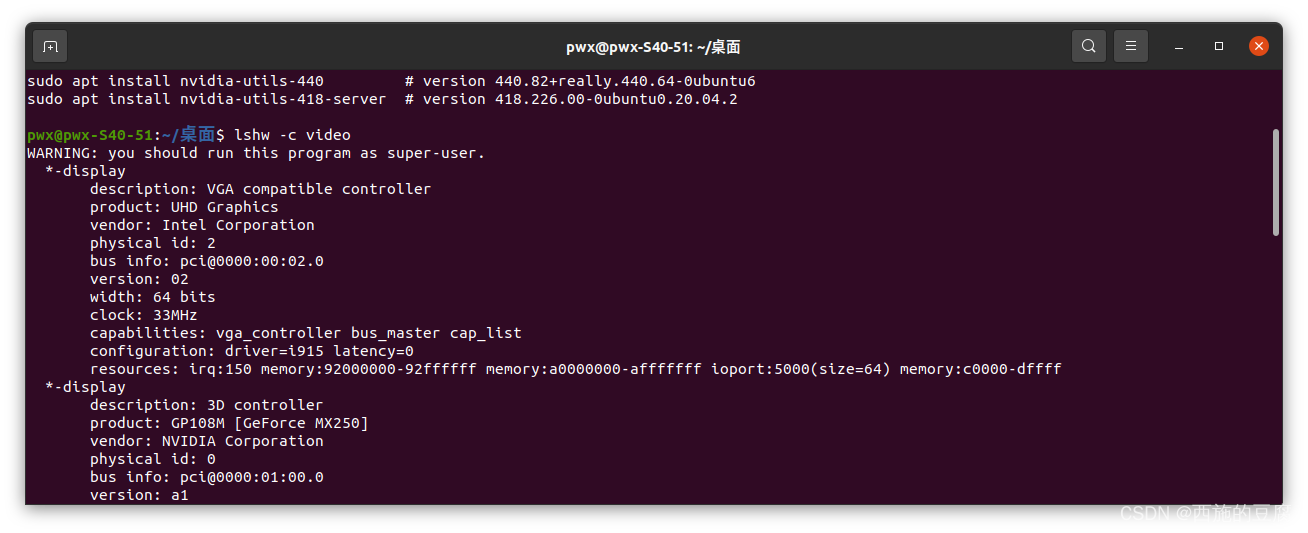
接着输入命令,查看该类型显卡合适的驱动程序,
ubuntu-drivers devices 决定选了最长的一个。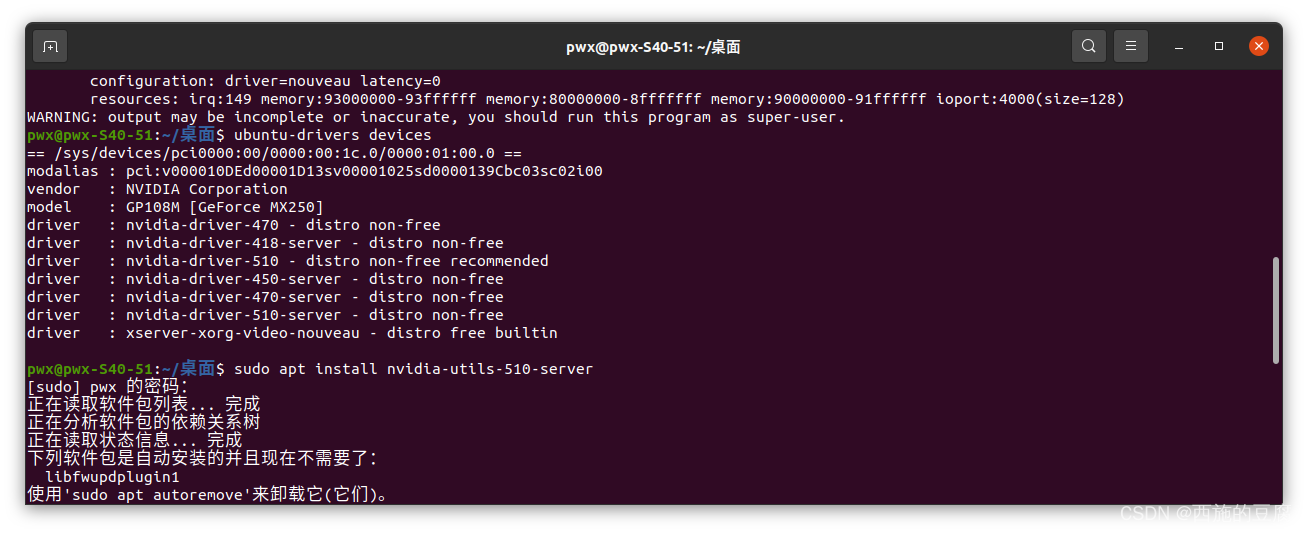
接下来拆卸原来的土著,nouveau驱动。如果前面的驱动安装失败,可能是土著驱动已经启用。首先进入驱动文件目录,禁用土著驱动一劳永逸,然后重启,再重新下载。
输入命令,然后执行第二个命令
sudo gedit /etc/modprobe.d/blacklist.confsudo update-initramfs -u
//重启
systemctl reboot -i重启后,查看土著是否被禁用。
lsmod|grep nouveau无任何返回表示禁用成功,接着启用下载的nivdia驱动。
来到软件更新器,作下图操作,应用更改

弹出提示,说bios的boot security 是 enable的状态,输入密码,他应该会自动帮改成disable吧。
更新完成。打开终端输入
nvidia-smi依旧显示无法连接。那重启下电脑。进入bios界面,设置完bios密码,security boot才会变成可选项,将他改成disable,f10保存退出,再次开机,输入nvidia-smi,驱动启动。







 博主分享了在新电脑上安装Ubuntu20.04以替代虚拟机进行ROS开发的过程。首先,通过百度找到制作启动U盘的方法并成功创建;接着,进入BIOS关闭安全防御,设置U盘启动,解决启动项问题;最后,安装过程中调整硬盘模式,成功安装Ubuntu,并探讨了驱动安装,特别是英伟达显卡驱动的更换步骤。
博主分享了在新电脑上安装Ubuntu20.04以替代虚拟机进行ROS开发的过程。首先,通过百度找到制作启动U盘的方法并成功创建;接着,进入BIOS关闭安全防御,设置U盘启动,解决启动项问题;最后,安装过程中调整硬盘模式,成功安装Ubuntu,并探讨了驱动安装,特别是英伟达显卡驱动的更换步骤。

















 被折叠的 条评论
为什么被折叠?
被折叠的 条评论
为什么被折叠?








